格安SIM(MVNO)でもテザリングが利用可能な端末を使うことで、携帯回線を利用して外出先でパソコンやタブレット端末でインターネットを楽しむことができます。今回は、iPhoneを利用して格安SIM(MVNO)を使ってテザリングをする方法を解説します。
テザリングとは?
テザリングとは、携帯電話やスマートフォンのルーター機能を使い携帯回線から、無線LAN(WiFi)などの利用し、PCやタブレット端末でインターネットを接続できる機能です。
インターネットは携帯電話やスマートフォン(携帯端末)が接続している携帯通信回線を利用し、携帯端末で無線LANやUSBケーブル、Bluetoothなど、PCと接続する通信媒体の種類に応じて、携帯通信回線からの信号を変換することで、テザリングが利用できます。
外出先でパソコンやタブレット端末を使ってインターネットを利用する場合、スマートフォンのテザリング機能を使うことで、外出先に固定のインターネット環境が無くても、携帯回線を使ってどこでもインターネットに接続が可能となります。
そのため、旅行にでかけたときに調べ物をする、出張にでかけた際に出先で社内に保管していた資料を参照するといった使い方ができます。
今回は、筆者が契約しているビッグローブモバイル(タイプD)を例にiPhone XS(iOS14.0.1)を利用してテザリング機能を紹介します。
iPhoneでテザリングを利用する際の事前準備
iPhoneでテザリングを利用する際の事前準備としては、格安SIM(MVNO)のSIMカードが携帯電話に装着されていることと、格安SIM(MVNO)が提供しているインターネット接続先設定であるAPNの設定が完了していることの2点があります。
格安SIM(MVNO)のSIMカードを装着
テザリングを利用する場合に限らず、通信サービスを利用する場合は、携帯端末本体にSIMカードを装着しておく必要があります。iPhoneの場合は、側面にあるSIMトレイにSIMカードを装着します。
SIMカードの装着が完了すると、SIMカードに書き込まれている情報を読み、契約内容に従って電波を受信します。今回試しているビッグローブモバイル(タイプD)では、NTTドコモ回線が利用できますので、左上の通信事業者の部分に「docomo」と表示されます。
インターネット接続先APNの設定
SIMカードを装着しただけでは、音声通話とSMSの送受信は可能となりますが、データ通信(インターネットの接続)は利用できません。
インターネットの接続を可能にするには、APNの設定が必要となります。APNの設定は格安SIM(MVNO)事業者によって異なりますが、BIGLOBEモバイル![]() の場合は、専用のプロファイルが提供されており、「BIGLOBEモバイル Ver.3」をインストールする必要がります。
の場合は、専用のプロファイルが提供されており、「BIGLOBEモバイル Ver.3」をインストールする必要がります。
iPhoneよりWiFi経由でインターネットに接続し、以下のページにアクセスします。記載内容に従って、プロファイルをインストールします。
「BIGLOBE」提供のサービスをご利用の方に、よくある質問をご案内するページです。 【質問】BIGLOBEモバイル i…
プロファイルのインストールが完了すると、以下の設定画面のようにプロファイルがインストールされます。
NTTコミュニケーションズのOCNモバイルONEをご利用の場合は、以下でAPN設定用のプロファイルが提供されています。
OCN モバイルONEをiOSで使用する際のAPN設定用構成プロファイルのダウンロードはこちらです。…
その他の格安SIM(MVNO)事業者については、各社のホームページで設定方法をご確認ください。
iPhoneのテザリングを有効にして接続する
事前準備が完了後、実際にテザリングを利用してPCと接続してみます。今回は、WiFiを利用してWindows10のPCでインターネットに接続するという前提で説明します。
iPhoneの「設定」より「インターネット共有」を押下します。
インターネット共有画面にて「インターネット共有」を「ON」に設定します。
その時点で、WiFiが有効になっている場合は、ご自身のiPhoneの表示名でWiFiが飛びます。一方で、WiFiが有効になっていない場合は、「WiFiはオフです」の通知が表示されますので、その際に、「WiFiをオンにする」もしくは「BluetoothとUSBのみ」のどちらかを選択します。
次にPC側SSIDが表示されます。PC側で該当のSSIDより「接続」を押下します。その後、初めて接続する場合はパスワードの入力が求められますので、インターネット共有画面に記載されているパスワードを入力すると接続します。
接続後、iPhone画面上部の時間表示部分が青くなります。
